- Autor Jason Gerald [email protected].
- Public 2024-01-19 22:12.
- Zuletzt bearbeitet 2025-01-23 12:14.
Die Sims 3 ist das erste Spiel der Reihe, bei dem Sie es aus dem Internet herunterladen können, anstatt es auf CD zu kaufen. Sie können Sims 3 von verschiedenen offiziellen Online-Quellen kaufen und herunterladen oder Torrents herunterladen, um Ihre verlorene oder beschädigte Installations-CD zu ersetzen. Siehe Schritt 1 unten, um zu erfahren, wie.
Schritt
Methode 1 von 3: Origin verwenden
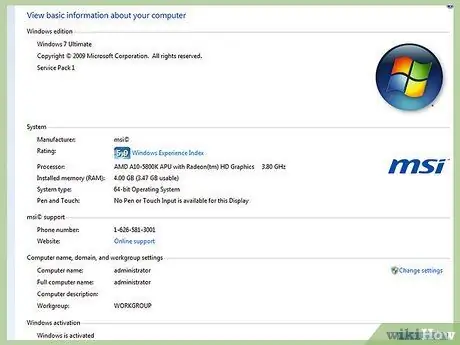
Schritt 1. Überprüfen Sie Ihre Systemspezifikationen
Bevor Sie Die Sims 3 kaufen, sollten Sie sicherstellen, dass Ihr Computer es ausführen kann. Sims 3 wird alt, daher sollten die meisten modernen Computer in der Lage sein, es reibungslos auszuführen. Wenn Sie es jedoch auf einem alten oder billigen Computer ausführen möchten, müssen Sie wissen, was Sie für die beste Erfahrung benötigen.
- Windows - Windows XP oder höher, 6 GB Speicherplatz, 1 GB RAM und eine 128 MB Grafikkarte. Sie können Ihre Systemspezifikationen anzeigen, indem Sie Win+Pause drücken.
- Mac OS X - OS X 10.5.7 oder höher, 6 GB Festplattenspeicher, 2 GB RAM und 128 MB Grafikkarte. Sie können die Spezifikationen Ihres Systems anzeigen, indem Sie auf das Apple-Menü klicken und Über diesen Mac auswählen.
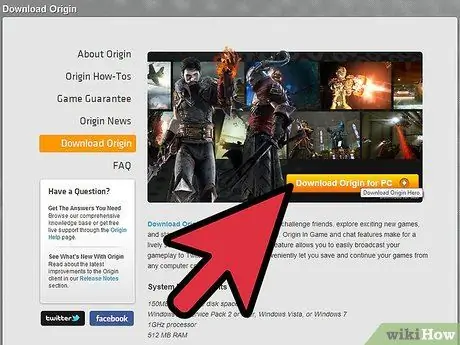
Schritt 2. Laden Sie den Origin-Client herunter
Origin ist der Store und Game Loader für alle EA-Spiele, einschließlich der Sims 3. Der Origin-Client kann kostenlos von der EA Origin-Website heruntergeladen werden.
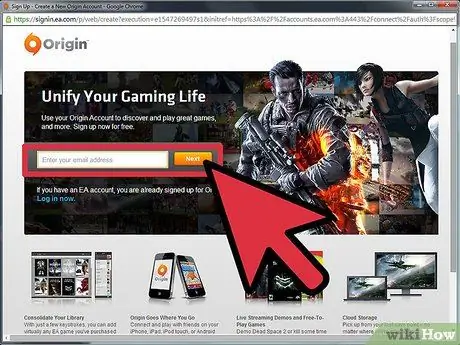
Schritt 3. Erstellen Sie ein Konto
Um Origin zu verwenden und Spiele zu kaufen, musst du ein Konto erstellen. Sie können dies beim ersten Start von Origin tun, oder Sie können einen auf der Origin-Site erstellen, wenn der Client installiert ist.
- Du benötigst eine gültige Adresse und eine Kreditkarte, um Spiele bei Origin zu kaufen.
- Melden Sie sich mit Ihrem Konto an, um Origin zu verwenden.
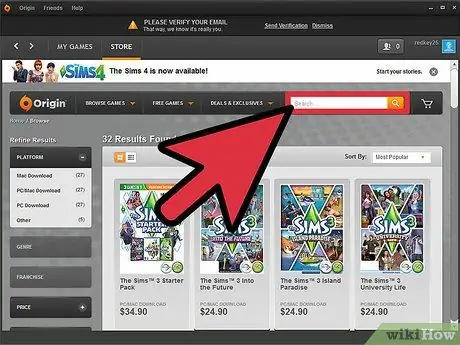
Schritt 4. Kaufen Sie ein Spiel
Klicke oben im Origin-Fenster auf die Registerkarte "Store". Geben Sie "Sims 3" in die Suchleiste ein. Suchergebnisse werden während der Eingabe unter dem Suchfeld angezeigt, oder Sie können auf das Lupensymbol klicken, um alle Ergebnisse anzuzeigen.
- Die angezeigten Ergebnisse werden aufgrund der vielen verfügbaren Erweiterungen ziemlich umfangreich sein. Verwenden Sie das Menü "Ergebnisse verfeinern" links neben den Suchergebnissen und öffnen Sie die Option "Spieltyp". Wählen Sie "Basisspiele".
- Du kannst zwischen Die Sims 3 oder Die Sims 3 Starter Pack wählen, das mehrere Erweiterungen enthält.
- Wenn du Die Sims 3 bei Amazon als PC- oder Mac-Download gekauft hast, wird der Origin-Client installiert, falls er noch nicht verfügbar ist.
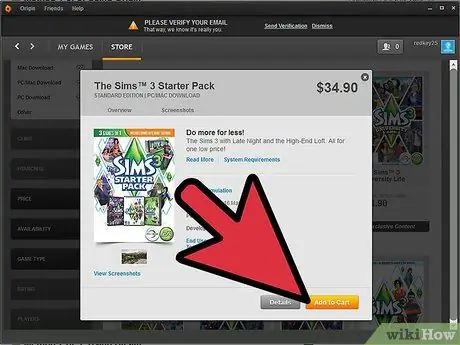
Schritt 5. Starten Sie den Download
Nachdem Sie ein Spiel gekauft haben, wird es der Liste "Meine Spiele" hinzugefügt. Diese Liste ist eine Liste aller deiner Origin-Spiele. Entscheiden Sie, ob das Symbol auf Ihrem Desktop oder im Startmenü im angezeigten Fenster angezeigt werden soll. Klicken Sie auf "Jetzt herunterladen", um die Installation zu starten.
- Sie sehen den benötigten Speicherplatz sowie den verfügbaren Speicherplatz.
- Sie können Downloads in der Liste "Meine Spiele" überwachen. Dieser Download kann je nach Verbindungsgeschwindigkeit einige Zeit dauern.
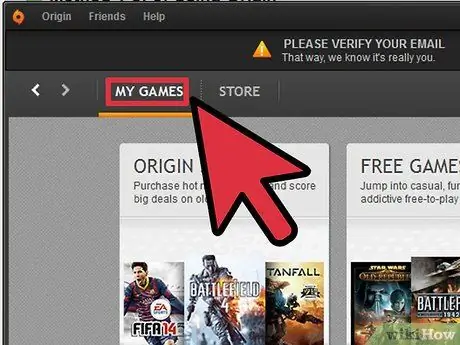
Schritt 6. Spielen Sie das Spiel
Sobald der Download abgeschlossen ist, kannst du Die Sims 3 spielen. Klicke auf das Sims 3-Symbol in der Liste „Meine Spiele“und klicke auf die Schaltfläche „Spielen“, um das Spiel zu starten.
Methode 2 von 3: Verwenden von Steam
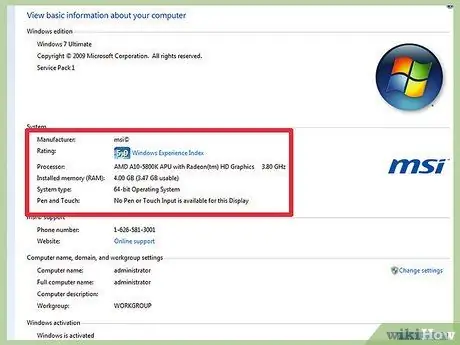
Schritt 1. Überprüfen Sie Ihre Systemspezifikationen
Bevor Sie Die Sims 3 kaufen, sollten Sie sicherstellen, dass Ihr Computer es ausführen kann. Sims 3 wird alt, daher sollten die meisten modernen Computer in der Lage sein, es reibungslos auszuführen. Wenn Sie es jedoch auf einem alten oder billigen Computer ausführen möchten, müssen Sie wissen, was Sie für die beste Erfahrung benötigen.
- Windows - Windows XP oder höher, 6 GB Speicherplatz, 1 GB RAM und eine 128 MB Grafikkarte. Sie können Ihre Systemspezifikationen anzeigen, indem Sie Win+Pause drücken.
- Mac OS X - OS X 10.5.7 oder höher, 6 GB Festplattenspeicher, 2 GB RAM und 128 MB Grafikkarte. Sie können die Spezifikationen Ihres Systems anzeigen, indem Sie auf das Apple-Menü klicken und Über diesen Mac auswählen.
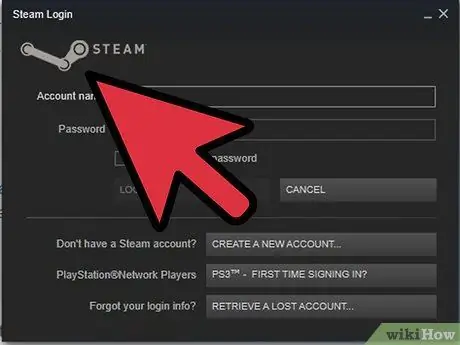
Schritt 2. Laden Sie den Steam-Client herunter
Steam ist ein Store und Game Loader für eine Vielzahl von Spielen, einschließlich der Sims 3. Der Steam-Client kann kostenlos von der Steampowered-Site heruntergeladen werden.
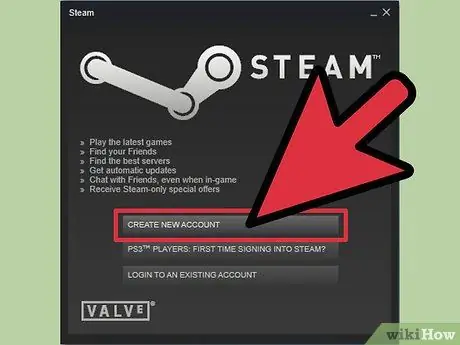
Schritt 3. Erstellen Sie ein Konto
Um Steam zu verwenden und Spiele zu kaufen, müssen Sie ein Konto erstellen. Sie können dies beim ersten Start von Steam tun oder Sie können einen auf der Steampowered-Site erstellen, wenn der Client installiert ist.
Sie benötigen eine gültige Adresse und eine Kreditkarte, um Spiele bei Steam zu kaufen
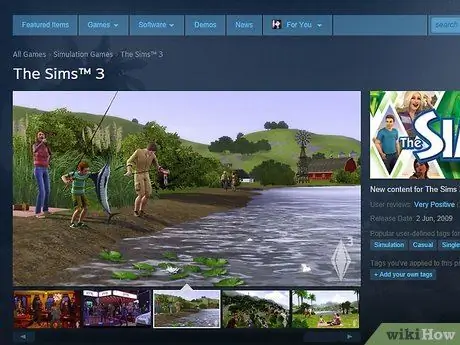
Schritt 4. Kaufen Sie ein Spiel
Öffnen Sie den Steam-Client und melden Sie sich an, wenn Sie noch nicht angemeldet sind. Klicken Sie oben im Steam-Fenster auf den Link "Store". Oben auf der Seite finden Sie eine Suchleiste. Geben Sie "Sims 3" in die Suchleiste ein. Suchergebnisse werden während der Eingabe unter dem Suchfeld angezeigt, oder Sie können auf das Lupensymbol klicken, um alle Ergebnisse anzuzeigen.
Sobald Sie Ihren Kauf bestätigt haben, haben Sie die Möglichkeit, das Spiel jetzt oder später zu installieren
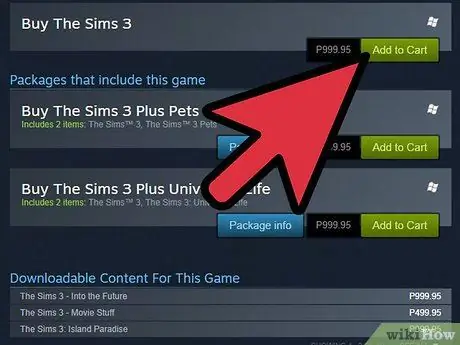
Schritt 5. Installieren Sie das Spiel
Sie können auf die Schaltfläche Installieren klicken, die nach dem Kauf angezeigt wird, oder auf den Link zur Bibliothek oben im Steam-Fenster klicken. Dies öffnet deine Steam-Spieleliste. Klicken Sie mit der rechten Maustaste auf Sims 3 in der Liste und wählen Sie "Spiel installieren".
- Sie sehen den benötigten Speicherplatz sowie den verfügbaren Speicherplatz.
- Der Download- und Installationsfortschritt wird in der Liste der Spiele neben ihrem Titel angezeigt.
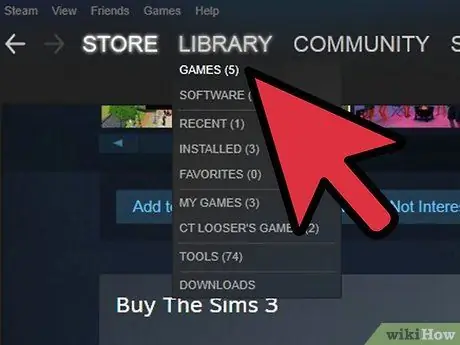
Schritt 6. Spielen Sie das Spiel
Sobald der Download abgeschlossen ist, kann das Spiel beginnen. Doppelklicke auf Sims 3 in deiner Bibliothek oder klicke einmal und klicke dann im Spieldetails-Rahmen auf die Schaltfläche „Spielen“.
Methode 3 von 3: Torrent verwenden
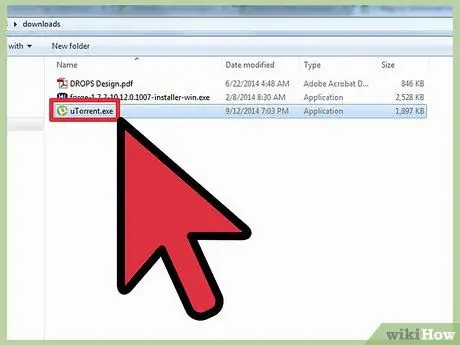
Schritt 1. Laden Sie den Torrent-Client herunter
Torrenting ist eine Möglichkeit, Dateien zwischen Computern auszutauschen. Sie können eine Vielzahl von Programmen und Medien mit Torrents herunterladen. Sims 3 herunterzuladen, wenn Sie es nicht haben, ist illegal. Befolgen Sie diese Methode nur, wenn Ihre Installations-CD fehlt oder beschädigt ist.
Die beliebtesten Torrent-Clients sind uTorrent, Vuze oder BitTorrent
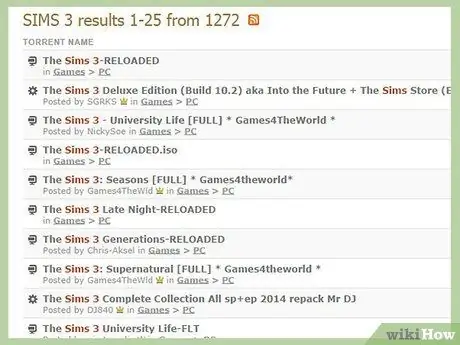
Schritt 2. Finde Torrents für die Sims 3
Um Torrents herunterzuladen, müssen Sie einen Torrent-Tracker finden. Der öffentliche Tracker enthält die beliebtesten Spiele, sodass Sie sie problemlos finden sollten. Geben Sie "die sims 3" in das Google-Suchfeld ein.
- Wenn Sie die Torrent-Tracker-Seite anzeigen, sehen Sie die Spalten Seeder (S) und Leecher (L). Je mehr Seeder, desto stärker Ihre Verbindung und desto schneller können Sie zu Dateien gelangen. Wenn ein Torrent deutlich mehr Leecher als Seeder hat, kann die Downloadzeit der Datei länger dauern.
- Lesen Sie Kommentare zu Torrents. Auf diese Weise können Sie feststellen, ob der Torrent einen Virus enthält, da viele Viren über Torrents verbreitet werden.
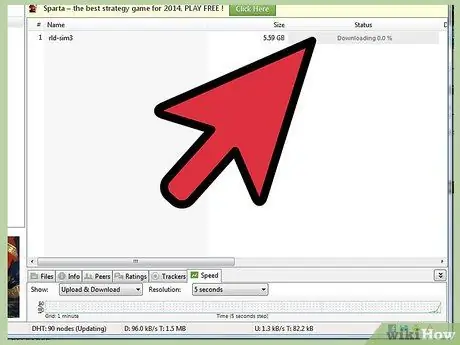
Schritt 3. Warten Sie, bis der Torrent heruntergeladen wurde
Sobald Sie den gewünschten Torrent gefunden haben, klicken Sie auf den Link, um den Torrent auf Ihren bevorzugten Client herunterzuladen. Sobald Sie sich mit einer anderen Person verbinden, wird der Torrent heruntergeladen. Abhängig von der Verbindungsgeschwindigkeit und der Stärke des Torrents kann der Download lange dauern.
Die Downloadgröße von Sims 3 beträgt ungefähr 5 GB
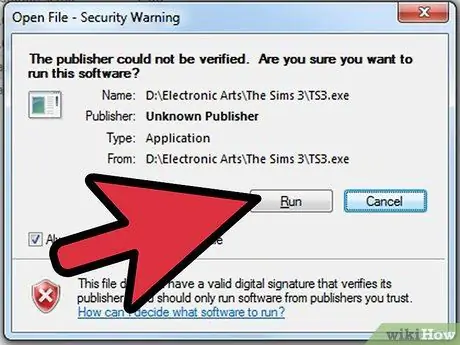
Schritt 4. Installieren Sie das Spiel
Über Torrent heruntergeladene Spiele werden auf etwas andere Weise installiert als legal gekaufte Spiele. Lesen Sie die Readme-Datei, die mit jedem Torrent geliefert werden sollte, um zu erfahren, wie Sie Spiele installieren und Cracks installieren.
- Mit dem Crack können Sie Spiele ohne CD-Schlüssel spielen. Dies ist nützlich, wenn Sie Ihren CD-Schlüssel verlieren oder vergessen, aber illegal, wenn Sie das Spiel nicht besitzen.
- Die meisten Spiele liegen im ISO-Format vor, bei dem es sich um ein DVD-Image handelt. Sie müssen es verbrennen oder mit einem Montagegerät öffnen, bevor Sie es verwenden.






